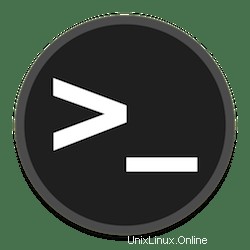
In questo tutorial, ti mostreremo come controllare la versione di CentOS dalla riga di comando. Come amministratore di sistema, la prima domanda che dovresti porti dopo aver ottenuto un nuovo server CentOS da gestire è quale versione di CentOS sto utilizzando? La versione del sistema operativo in uso sul nostro server è importante in quanto è fondamentale disporre di tutti gli aggiornamenti più recenti per garantire che il server sia sicuro. Esistono alcuni modi per controllare il tuo hosting VPS sta usando quale versione di CentOS. Con i comandi seguenti puoi sceglierne uno per scoprire quale versione di CentOS è in esecuzione sul tuo sistema.
Prerequisiti
- Un server che esegue uno dei seguenti sistemi operativi:CentOS Linux.
- Si consiglia di utilizzare una nuova installazione del sistema operativo per prevenire potenziali problemi
- Un
non-root sudo usero accedere all'root user. Ti consigliamo di agire comenon-root sudo user, tuttavia, poiché puoi danneggiare il tuo sistema se non stai attento quando agisci come root.
Verifica la versione di CentOS
Esistono diversi modi per verificare quale versione di CentOS è in esecuzione sul tuo sistema. Di seguito puoi trovare diversi esempi su come determinare la versione di CentOS.
$ cat /etc/redhat-release CentOS release 7 (Final)
Puoi anche utilizzare il comando "hostnamectl ” per trovare le informazioni sulla versione del sistema operativo nei sistemi CentOS. Ad esempio:
$ hostnamectl Static hostname: kvm.idroot.us Pretty hostname: localhost.localdomain Icon name: computer-vm Chassis: vm Machine ID: 3974b10a7fa4421690c2e672917e00b0 Boot ID: 04fb94c0eff94c4ba5a543e085e09ccd Virtualization: kvm Operating System: CentOS Linux 7 (Core) CPE OS Name: cpe:/o:centos:centos:7 Kernel: Linux 3.10.0-325.22.2.el7.x86_64 Architecture: x86-64
Un altro file che contiene le informazioni sulla versione di centos è /etc/issue :
$ cat /etc/issue CentOS release 7 (Final) Kernel \r on an \m
Il comando rpm può essere utilizzato anche per richiedere informazioni sulla versione di centos:
$ rpm -q centos-release centos-release-7.el7.centos.10.x86_64
Un'altra alternativa consiste nell'usare lsb_release comando:
Il lsb_release il comando non è disponibile su centos per impostazione predefinita. Può essere installato installando i pacchetti RedHat LSB dal repository di base:
yum install redhat-lsb -y
$ lsb_release -d Description: CentOS Linux release 7.1.1503 (Core)
Un altro metodo, puoi utilizzare lo script bash può essere utilizzato per ottenere la versione CentOS. Lo script seguente serve da esempio:
#!/bin/bash full=`cat /etc/centos-release | tr -dc '0-9.'` major=$(cat /etc/centos-release | tr -dc '0-9.'|cut -d \. -f1) minor=$(cat /etc/centos-release | tr -dc '0-9.'|cut -d \. -f2) asynchronous=$(cat /etc/centos-release | tr -dc '0-9.'|cut -d \. -f3) echo CentOS Version: $full echo Major Relase: $major echo Minor Relase: $minor echo Asynchronous Relase: $asynchronous
Salva e chiudi il file, quindi esegui:
$ ./check-centos-version.sh
Risultato:
CentOS Version: 8.4.2105 Major Relase: 8 Minor Relase: 6 Asynchronous Relase: 2105
Congratulazioni! Hai verificato con successo la versione di CentOS. Grazie per aver utilizzato questo tutorial per il sistema di verifica della versione di CentOS. Per ulteriore aiuto o informazioni utili, ti consigliamo di controllare il sito Web ufficiale di CentOS.